- Autofyll lösenord på iPhone
- Ändra Outlook-lösenord på iPhone
- Ändra AOL-lösenord på telefonen
- Glömt Notes-lösenord på iPhone
- E-postlösenord på iPhone
- Lösenord för röstbrevlåda på iPhone
- Ändra Instagram-lösenord på iPhone
- Ändra Netflix-lösenord på iPhone
- Ändra Facebook-lösenord på iPhone
- Lösenordsskydda foton på iPhone
- Lösenordsgenerator på iPhone
- Wi-Fi-lösenord på iPhone
- Ändra Yahoo-lösenord på iPhone
- Ändra Gmail-lösenord på iPhone
- Dela Wi-Fi-lösenord på iPhone
Hur man ser Wi-Fi-lösenord på iPhone [3 metoder att utföra]
 Uppdaterad av Lisa Ou / 26 jan 2024 14:20
Uppdaterad av Lisa Ou / 26 jan 2024 14:20Tjena! Mina vänner besökte vårt hem idag för att titta på film. De frågar efter lösenordet för vårt Wi-Fi-nätverk. Jag känner dock inte till lösenordet. Det värsta är att min familj åkte ut ur stan för att hälsa på vår mormor. Jag blev ensam här eftersom jag har en lektion imorgon. Kan du visa Wi-Fi-lösenord på iPhone? Snälla hjälp mig med det här problemet. Tack på förhand!
Naturligtvis kan du se Wi-Fi-lösenordet på din iPhone. Du måste dock utföra lämplig metod för en snabb process. Lyckligtvis kommer du att se 3 tillvägagångssätt i det här inlägget. Se dem genom att scrolla ner nedan. Gå vidare.
![Hur man ser Wi-Fi-lösenord på iPhone [3 metoder att utföra]](https://www.fonelab.com/images/iphone-password-manager/how-to-see-wifi-password-on-iphone/how-to-see-wifi-password-on-iphone.jpg)
Av olika anledningar skulle du vilja veta hur du ändrar Instagram-lösenord på iPhone, det här inlägget är för dig. Det kommer att fokusera på detta ämne angående Instagram-appen. Scrolla ner för mer information.

Guide Lista

FoneLab iPhone Password Manager låter dig skanna, visa och klassificera och mer för iPhone, iPad eller iPod Touch.
- Skanna lösenord på iPhone, iPad eller iPod touch.
- Exportera dina lösenord från enheter och spara dem som en CSV-fil.
- Återställ dina lösenord för e-post, Wi-Fi, Google, Facebook, etc.
Del 1. Hur man ser Wi-Fi-lösenord på iPhones nuvarande nätverk
Att lära sig hur man kontrollerar Wi-Fi-lösenordet på iPhone kommer endast att utföras om du är ansluten till nätverket. iPhone har en funktion i Wi-Fi-inställningarna där du med ett tryck kommer att se nätverkets lösenord utan att ladda ner ytterligare appar.
Om du inte är ansluten till nätverket finns det inget enkelt sätt att se iPhones Wi-Fi-lösenord. De senare processerna kommer att kräva professionell kompetens.
Är du ansluten till nätverket? Se till att du har uppdaterat din iPhone iOS-version och följ de detaljerade stegen nedan för att se Wi-Fi-lösenordet på iPhone via appen Inställningar. Gå vidare.
steg 1Leta reda på Inställningar app på iPhones startskärm. Efter det, svep nedåt och välj Wi-Fi-ikonen högst upp. Välj det aktuella nätverket som din iPhone är ansluten till. Tryck senare på Info ikonen till höger om nätverksnamnet. Du kommer att dirigeras till ett nytt gränssnitt efteråt.
steg 2Eftersom du är ansluten till nätverket kommer du att se Lösenord avsnitt ifyllt. För att se Wi-Fi-lösenordet behöver du bara trycka på det. Ange nu lösenordet till de andra iPhones för att ansluta dem.
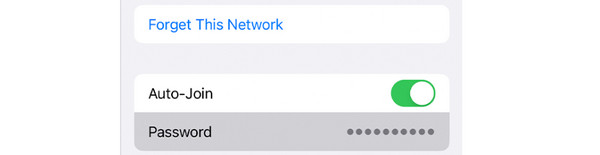

FoneLab iPhone Password Manager låter dig skanna, visa och klassificera och mer för iPhone, iPad eller iPod Touch.
- Skanna lösenord på iPhone, iPad eller iPod touch.
- Exportera dina lösenord från enheter och spara dem som en CSV-fil.
- Återställ dina lösenord för e-post, Wi-Fi, Google, Facebook, etc.
Del 2. Hur man ser Wi-Fi-lösenord på iPhone via routerwebbplatsen
Bortsett från appen Inställningar kan du kontrollera Wi-Fi-nätverkets lösenord online. Processen kommer bara att vara tillgänglig när du har länken till din Wi-Fi-webbplats. För att göra det behöver du bara få IP-adressen till nätverket. Att utföra det kräver bara appen Inställningar.
Denna process är lite krävande. Det kan förvirra dig när du gör det. För bästa resultat, följ de detaljerade stegen som vi har förberett för dig nedan. Snälla gå vidare.
steg 1Öppna startskärmen Inställningar ikon för att öppna de flesta iPhone-anpassningar. Efter det väljer du Wi-Fi-ikon för att se det sparade nätverket som du vill veta lösenordet för. Senare, tryck på dess Info ikonen till höger. Ytterligare information om nätverket kommer att visas på skärmen.
steg 2Svep nedåt på skärmen tills du når botten. Efter det, tryck och håll ner routerknappen och välj sedan Kopiera knappen som den visas på din iPhone-skärm. Nu när informationen finns på ditt urklipp, öppna en av webbläsarna på din iPhone. Klistra in den och tryck på Go knappen för att söka efter den.
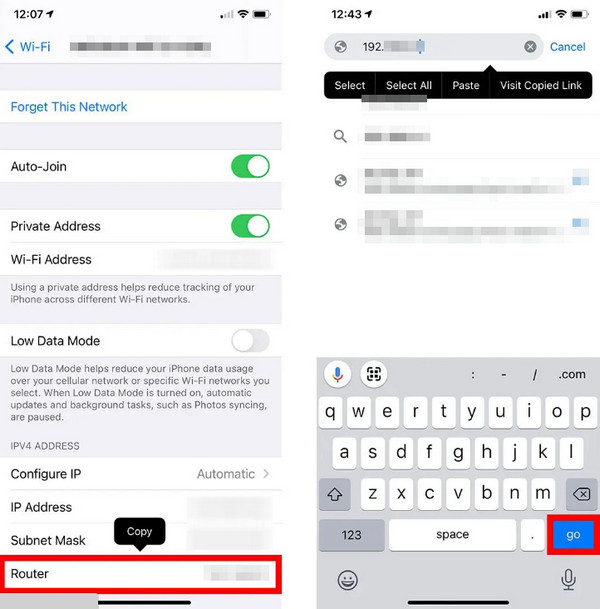
steg 3Smakämnen Din anslutning är inte privat fel meddelande kommer att visas på webbsidan. Vänligen välj Advanced Open water knappen längst ner. Tryck senare på Fortsätt till (nätverks-IP-adress) (osäkert) knapp. Du kommer att dirigeras till ett nytt gränssnitt efteråt.
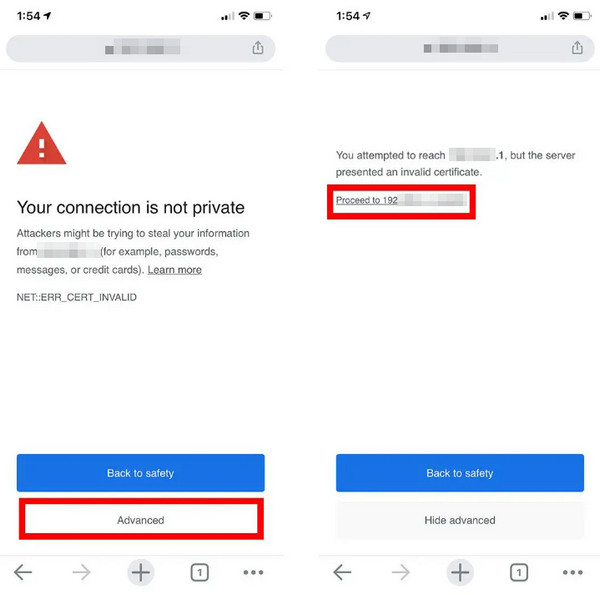
steg 4Vänligen ange nätverksuppgifterna på skärmen. När du är klar trycker du på Logga in knapp. Efter det kommer du att dirigeras till inställningarna för ditt Wi-Fi-nätverk. Vänligen välj knappen Trådlös bland alla. Välj senare det nätverk som du vill se lösenordet för.
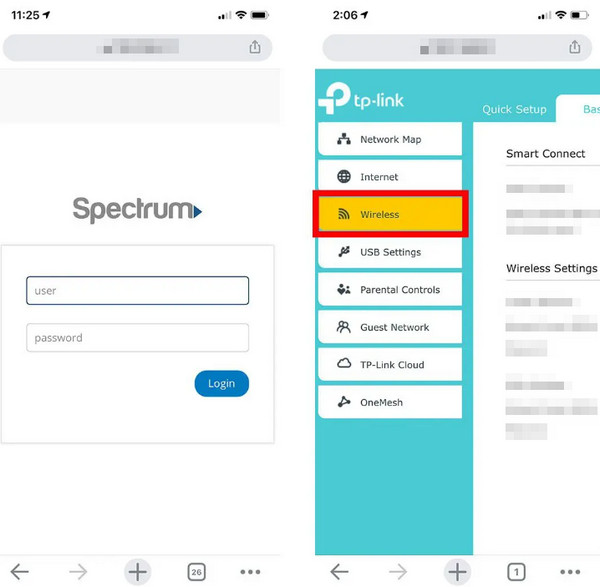
De andra knapparna i ovanstående process beror på Wi-Fi-nätverkets webbplats. Men du kan använda stegen ovan som en guide.
Del 3. Hur man ser Wi-Fi-lösenord på iPhone med FoneLab iPhone Password Manager
Inbyggda sätt är bekväma eftersom du inte kan ladda ner appar eller verktyg. Men det finns tillfällen då de är förvirrande och kräver professionell kompetens. Varför inte försöka FoneLab iPhone Password Manager? Det är en programvara från tredje part som kan se olika lösenord från din iPhone. Det inkluderar Wi-Fi, Apple ID, iCloud-nyckelring och lösenord för skärmtid.

FoneLab iPhone Password Manager låter dig skanna, visa och klassificera och mer för iPhone, iPad eller iPod Touch.
- Skanna lösenord på iPhone, iPad eller iPod touch.
- Exportera dina lösenord från enheter och spara dem som en CSV-fil.
- Återställ dina lösenord för e-post, Wi-Fi, Google, Facebook, etc.
Vill du använda FoneLab iPhone Password Manager för att se Wi-Fi-lösenord på iPhone? Följ de detaljerade stegen nedan för bästa resultat. Gå vidare.
steg 1Gå till den officiella webbplatsen för verktyget. Genom att klicka på knappen Gratis nedladdning utförs nedladdningsprocessen. Du kan välja vilket operativsystem som din dator har. Efter det, konfigurera och starta verktyget på din dator.
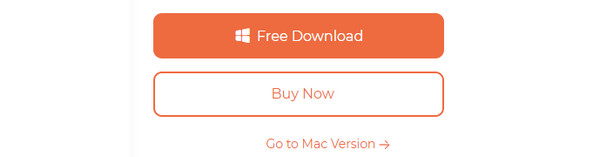
steg 2Anslut iPhone till datorn för att ansluta den till programvaran. Att använda en USB-kabel är det enda sättet att göra det. Efter det, kryssa i Start avsnitt längst ner till höger. Programvaran kommer att skanna iPhone-lösenorden. Du kommer att dirigeras till ett nytt gränssnitt efteråt.
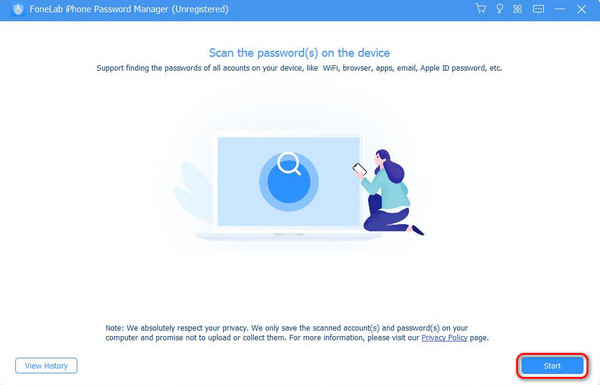
steg 3Vänligen skapa ett lösenord för att skydda din information och data. Fyll i Ange lösenord och Verifiera lösenord lådor. Klicka på Skriv in lösenord för att koda och spara den. Du kommer att dirigeras till ett nytt gränssnitt efteråt.
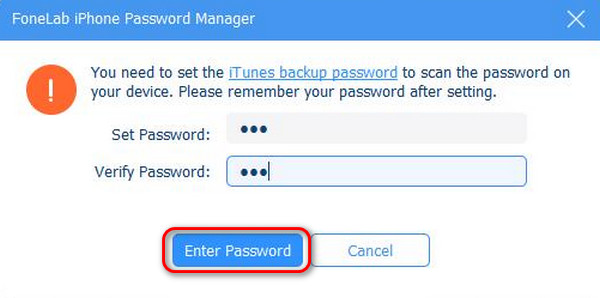
steg 4Resultaten av skanningsprocessen av programvaran för att hitta iPhone-lösenord kommer att visas. Välj avsnittet Wi-Fi-konto till vänster om huvudgränssnittet. Senare letar du upp nätverket där du vill se lösenordet. Tryck på ögonikonen för att avslöja nätverkslösenordet efteråt. Om du ska spara lösenordet på din dator klickar du på Exportera knapp.
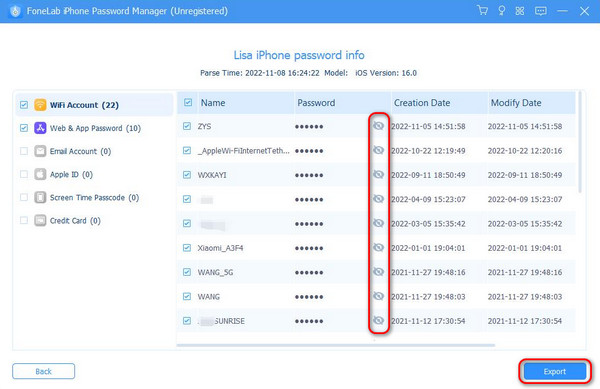

FoneLab iPhone Password Manager låter dig skanna, visa och klassificera och mer för iPhone, iPad eller iPod Touch.
- Skanna lösenord på iPhone, iPad eller iPod touch.
- Exportera dina lösenord från enheter och spara dem som en CSV-fil.
- Återställ dina lösenord för e-post, Wi-Fi, Google, Facebook, etc.
Del 4. Vanliga frågor om hur man ser Wi-Fi-lösenord på iPhone
1. Kan jag skanna Wi-Fi på min iPhone?
Förutom att se iPhone-lösenordet kan du också ansluta din iPhone genom att skanna. Utan att veta lösenordet för det sparade nätverket kan du ansluta din iPhone till det. Du kan dock bara skanna en QR-kod från Android-telefoner. Anledningen är att din iPhone inte tillhandahåller en QR-kod för de sparade nätverken.
2. Vad är den maximala längden på Wi-Fi-lösenordet?
Det beror på säkerhetsstandarden för ditt Wi-Fi-nätverk. Om den använder WEP är den maximala längden 16 tecken. Men om du använder WPA-PSK/WPA2-PSK är den maximala nyckellängden 63 tecken.
Sammanfattningsvis finns det olika sätt att lära sig hur man får Wi-Fi-lösenord från iPhone. Det kan vara genom en inbyggd inställningsapp, online eller ett tredjepartsverktyg på en dator. Av dem alla, vilken tycker du sticker ut mest? Utan tvekan såklart FoneLab iPhone Password Manager. Programvaruprocessen tar bara några minuter av din tid. Har du fler frågor? Lämna dem i kommentarsfältet nedan. Vi kommer att diskutera dem med dig så snart vi får dem. Tack!

FoneLab iPhone Password Manager låter dig skanna, visa och klassificera och mer för iPhone, iPad eller iPod Touch.
- Skanna lösenord på iPhone, iPad eller iPod touch.
- Exportera dina lösenord från enheter och spara dem som en CSV-fil.
- Återställ dina lösenord för e-post, Wi-Fi, Google, Facebook, etc.
